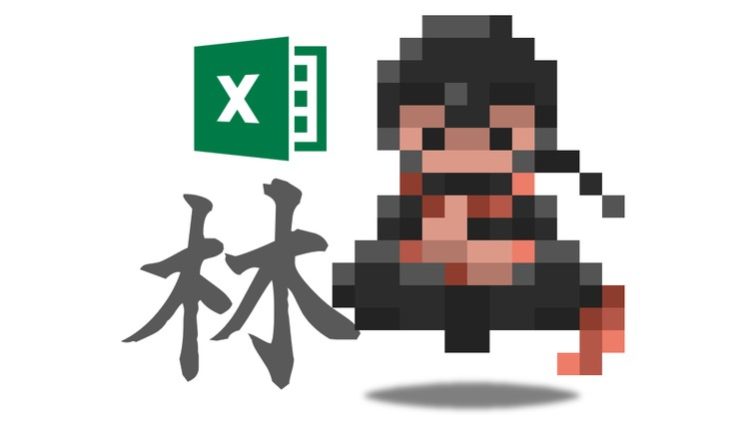▼Excelのピボットテーブル…難しそうで手が付けられないよ…
-
「ピボットテーブルを使いこなせば、集計・分析がマウスだけでサクサクできるらしい」
-
「でも、覚えるのに時間がかかるんでしょ?」
-
「入門レベルの本や講座はよく見るけれど、実務レベルで使いこなす教材がなかなか無いよね」
-
「初心者にも分かりやすく、中級者にも学びになる教材って無いの?」
▼そんな悩みを解決する、忍者スピードマスターコース!
-
入門~応用~実用レベルのピボットテーブル活用法を、180分以内の動画で学習できます。
-
ピボットグラフで結果を「見える化」したり、目立たせたいデータだけを強調させる「データバ―」や「スパークライン」といった機能も併用できます。
-
ケーススタディ:あなたは複数店舗のマネージャーのつもりで、データの集計分析を一緒にすることができます。
-
手を動かしてExcel操作しながら学習するため、仕事の現場で使っているイメージが沸きます。
-
「ダッシュボード」ご存知ですか?経営の重要な指標をいつでも一目で確認できる1枚のボードを作成するワークがあります。
▼あなたは複数店舗のマネージャー。こんなケースを考えてみましょう…
これらは全て、ピボットテーブルがあればマウス操作だけで解決できます。
-
3つの販売店別に、4・5・6月の売上をそれぞれ集計したい。
-
一番人気がある商品はどれ?売上金額や、個数を集計したい。
-
担当者別に、それぞれの販売実績を分析したい。
-
担当者の勤続年数と売上には相関があるかな?
-
商品の分類ごとの売上を集計したい…。
▼180分でピボット集計・分析、グラフ、ダッシュボードまで手を動かして学ぶ忍者トレーニング
-
第1章 ピボットテーブル実践ワーク!手を動かしながら基本の使い方を速習しよう
-
(中間ワーク)ケーススタディ:色んな視点から店舗データを分析してみよう
-
【後半】ドリルダウン、小計、スライサー、タイムライン…データ分析の「引き出し」を増やそう
-
第2章 ピボットテーブル、その前に!”事故”を未然に防ぐ4つのデータのチェックポイント
-
第3章 ピボットグラフ実践ワーク!データを可視化して、伝わる形にしよう
-
第4章 条件付き書式やスパークラインで、さらに視覚的にわかりやすく目立たせよう
-
第5章 さらに応用テクニック!知ってそうで知らない7つの技術
-
第6章 ダッシュボードを作成する実践ワーク!重要な経営指標を一目で確認できるボードを作成しよう
▼学習しやすくするための仕掛け
-
1レクチャーの時間を短く、5~9分以内に
-
講義→実践の繰り返しだから、スッと頭に入り、手を動かして覚えられる
-
実務をイメージしやすいデータ(あなたは次世代スマホ端末の販売店マネージャー)
さぁ、ピボットテーブル(&グラフ、ダッシュボード)を覚えて、Excelデータ忍者になりましょう!
【Excel(エクセル)忍者マスターシリーズ】
風林火山 「林」編 ~ピボットテーブル密林の書~